Maison >Problème commun >Comment activer la fonctionnalité de dessin tactile dans Microsoft Word
Comment activer la fonctionnalité de dessin tactile dans Microsoft Word
- 王林avant
- 2023-04-23 14:55:191816parcourir
Si vous possédez un appareil à écran tactile, vous souhaiterez utiliser la fonction de dessin tactile dans Microsoft Word. Grâce à cette fonctionnalité, vous pouvez utiliser vos doigts pour dessiner directement sur l'écran sans utiliser de souris. Mais cette fonctionnalité n'est pas activée par défaut. Pour l'utiliser, vous devez l'activer manuellement à partir des paramètres de Word. Dans cet article, voyons comment activer la fonctionnalité de dessin tactile dans Microsoft Word.
Activez la fonctionnalité « Dessiner avec le toucher » dans Word
Étape 1 : Ouvrez le document Microsoft Word
Étape 2 : Cliquez sur l'onglet Fichier dans le coin supérieur gauche
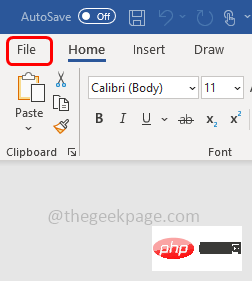
Étape 3 : Faites défiler vers le bas et cliquez sur Cliquez sur Options et dans le coin inférieur gauche
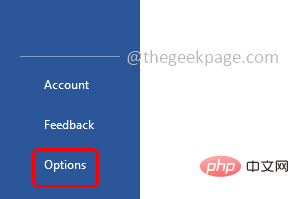
Étape 4 : Dans la fenêtre qui s'ouvre, sélectionnez Personnaliser Ruban
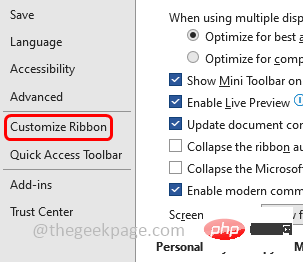
Étape 5 : Dans le menu déroulant "Sélectionner une commande dans" -dans la liste déroulante, sélectionnez l'option "Toutes les commandes "
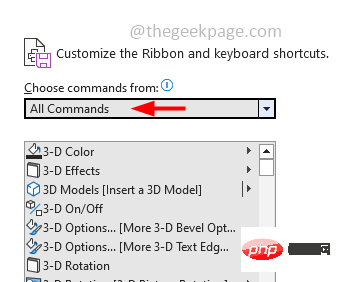
Étape 6 : Dans la colonne Personnaliser le ruban, sélectionnez n'importe quel Tous les onglets.
Étape 7 : Sélectionnez n'importe quelle option dans la liste. Par exemple, ici, je vais sélectionner "Dessiner"
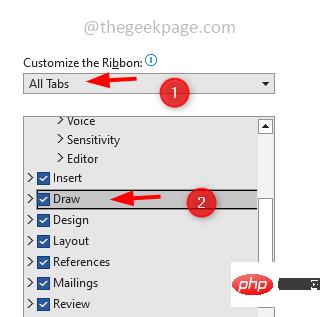
Étape 8 : Revenez à nouveau à la commande Sélectionner dans la colonne, faites défiler vers le bas et trouvez Touchez Dessiner et cliquez dessus
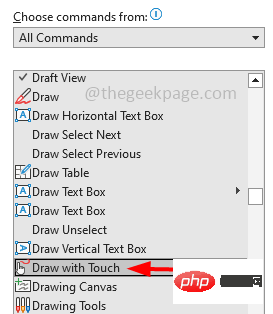
Étape 9 : Ensuite Cliquez sur le bouton Nouveau groupe et un Nouveau groupe
sera créé sous l'onglet Dessin. Étape 10 : Cliquez maintenant sur "Ajouter " et vous pourrez voir l'option "Toucher Dessiner"
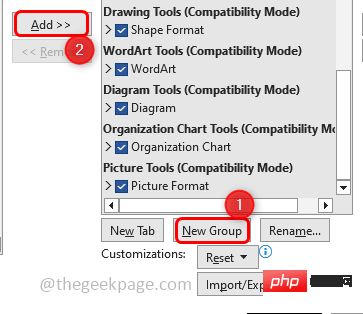
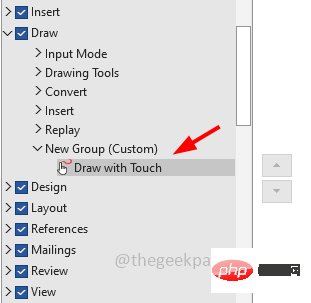
Étape 11 : Pour enregistrer les modifications, cliquez sur OK
Étape 12 : Maintenant, si vous ouvrez le document Word et cliquez sur l'onglet « Dessin » (ou l'onglet que vous avez sélectionné à l'étape 7), vous pouvez voir en haut que l'option "Dessiner avec le toucher" est présente dans le nouveau groupe que vous avez créé.
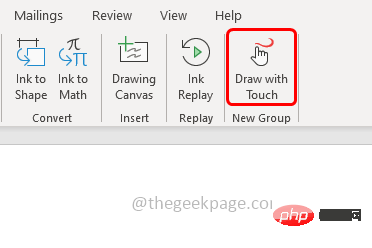
Étape 13 : Sélectionnez l'option de dessin tactile et dessinez avec votre doigt. Mais veuillez noter que cette fonctionnalité ne fonctionne que sur les appareils à écran tactile.
Ce qui précède est le contenu détaillé de. pour plus d'informations, suivez d'autres articles connexes sur le site Web de PHP en chinois!

